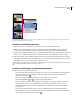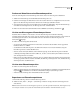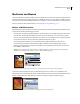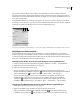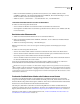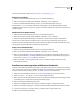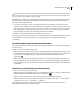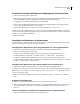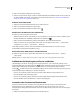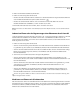Operation Manual
371
VERWENDEN VON PHOTOSHOP CS4
Ebenen
2 Klicken Sie im Maskenbedienfeld auf „Vektormaske“.
3 Stellen Sie durch Ziehen des Reglers „Dichte“ im Maskenbedienfeld die Deckkraft der Maske ein und versehen Sie
die Maske mithilfe des Reglers für weiche Kanten mit weichen Kanten. Siehe dazu „Ändern der Deckkraft einer
Maske oder Verbessern von Kanten“ auf Seite 367.
Entfernen einer Vektormaske
1 Wählen Sie im Ebenenbedienfeld die Ebene mit der Vektormaske aus.
2 Klicken Sie im Maskenbedienfeld auf „Vektormaske“.
3 Klicken Sie im Maskenbedienfeld auf „Maske löschen“ .
Deaktivieren oder Aktivieren einer Vektormaske
❖ Führen Sie einen der folgenden Schritte durch:
• Wählen Sie die Ebene mit der Vektormaske aus, die Sie deaktivieren oder aktivieren möchten, und klicken Sie im
Maskenbedienfeld auf die Schaltfläche „Maske aktivieren/deaktivieren“ .
• Klicken Sie im Ebenenbedienfeld bei gedrückter Umschalttaste auf die Vektormaskenminiatur.
• Wählen Sie die Ebene mit der gewünschten Vektormaske aus und wählen Sie dann „Ebene“ > „Vektormaske“ >
„Deaktivieren“ bzw. „Ebene“ > „Vektormaske“ > „Aktivieren“.
Ist die Maske deaktiviert, sehen Sie im Ebenenbedienfeld auf der Maskenminiatur ein rotes Kreuz und der
Ebeneninhalt wird ohne Maskierungseffekte angezeigt.
Konvertieren einer Vektormaske in eine Ebenenmaske
❖ Wählen Sie die Ebene mit der gewünschten Vektormaske aus und wählen Sie dann „Ebene“ > „Rastern“ >
„Vektormaske“.
Wichtig: Wurde eine Vektormaske gerastert, kann sie nicht wieder in ein Vektorobjekt konvertiert werden.
Aufheben der Verknüpfungen von Ebenen und Masken
Standardmäßig ist eine Ebene oder Gruppe mit der zugehörigen Ebenen- oder Vektormaske verknüpft, was im
Ebenenbedienfeld durch das Verknüpfungssymbol zwischen den Miniaturen angezeigt wird. Die Ebene und ihre
Maske werden im Bild gemeinsam verschoben, wenn Sie die Ebene oder die Maske mit dem Verschieben-
Werkzeug verschieben. Wenn Sie die Verknüpfung aufheben, können Sie Ebene und Maske separat bewegen und
die Maskenbegrenzungen unabhängig von der Ebene verschieben.
• Wenn Sie die Verbindung zwischen einer Ebene und ihrer Maske aufheben möchten, klicken Sie im
Ebenenbedienfeld auf das Verbindungssymbol.
• Wenn Sie die Verbindung zwischen einer Ebene und ihrer Maske wiederherstellen möchten, klicken Sie im
Ebenenbedienfeld zwischen die Miniaturen von Ebene und Maskenpfad.
Anwenden oder Löschen einer Ebenenmaske
Sie können eine Ebenenmaske anwenden, um die ausgeblendeten Bereiche einer Ebene dauerhaft zu löschen.
Ebenenmasken werden als Alphakanäle gespeichert, daher kann durch das Anwenden und Löschen von
Ebenenmasken die Dateigröße reduziert werden. Sie können eine Ebenenmaske auch löschen, ohne die Änderungen
anzuwenden.
1 Wählen Sie im Ebenenbedienfeld die Ebene mit der Ebenenmaske aus.